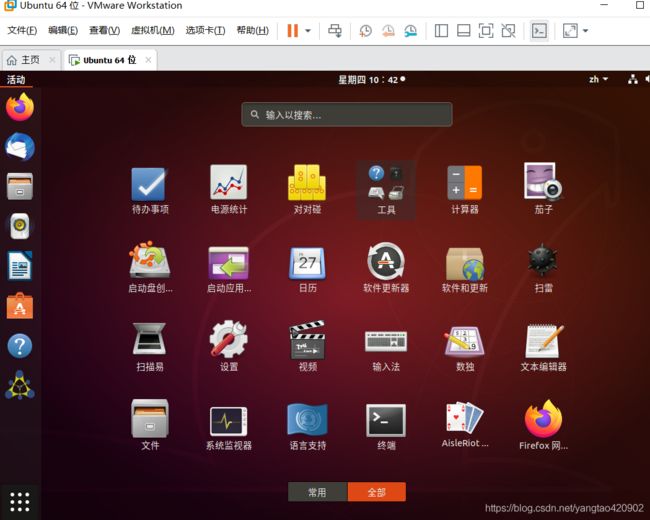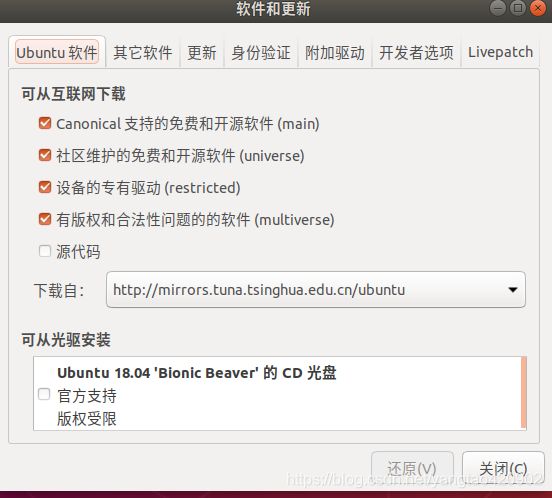ROS学习小结——ROS的安装
ROS学习小结——ROS的安装
- 一,前言
- 二,虚拟机的安装
- 三,ROS版本——Kinetic
- 3.1 Kinetic的安装
- 3.1.1配置您的Ubuntu存储库
- 3.1.2设置您的sources.list
- 3.1.3 设置你的密匙
- 3.1.4 更新软件包索引
- 3.1.5安装桌面完整版
- 3.1.6环境设置
- 3.1.7构建软件包的依赖关系
- 3.2检测安装是否成功
- 四 ROS版本——Melodic
- 4.1 Melodic 的安装
- 4.1.1配置您的Ubuntu存储库
- 4.1.2设置您的sources.list
- 4.1.3设置你的密匙
- 4.1.4更新软件包索引
- 4.1.5安装桌面完整版
- 4.1.6环境设置
- 4.1.7构建软件包的依赖关系
- 4.1.7.1初始化rosdep
- 4.2检测安装是否成功
一,前言
不同的ros版本对应不同的Ubuntu版本,不同的Ubuntu有虚拟机版本的要求,ros的版本不是越新越好的,新的版本对应版本的功能包可能没有出来,网上的教程也不够全面,所以需要选择合适的ros版本,下面将介绍两个目前常用的ros版本的安装学习。本教程只适用于虚拟机安装ros。安装ros的第一步需要安装虚拟机。
二,虚拟机的安装
本文选用安装VMware Workstation 15.5.2 Pro。该版本适用安装ubuntu16.04以及Ubuntu18.04。
下载地址为:
VMware Workstation15.5.2 Pro官网地址(直接点击转入)
该版本需要的密钥请自行百度。
三,ROS版本——Kinetic
ROS是开源的,是用于机器人的一种后操作系统,是依托Linux存在的次级操作系统。它提供类似操作系统所提供的功能,包含硬件抽象描述、底层驱动程序管理、共用功能的执行、程序间的消息传递、程序发行包管理,它也提供一些工具程序和库用于获取、建立、编写和运行多机整合的程序。而Ubuntu是一个以桌面应用为主的Linux操作系统。
Kinetic对应的Ubuntu版本是16.04,所以首先需要在虚拟机上安装Ubuntu16.04。对应的镜像文件下载地址为:
Ubuntu16.04直接下载网址(直接点击转入)
安装视频教程如下:
安装Ubuntu16.04视频教程网址(直接点击转入)
本视频为古月大神发布,本人亲测有效虽然安装的是Ubuntu18.04,但是同样适用于Ubuntu16.04
3.1 Kinetic的安装
3.1.1配置您的Ubuntu存储库
配置Ubuntu存储库,以允许“受限”,“ Universe”和“ Multiverse”。具体在系统设置的软件与更新中。
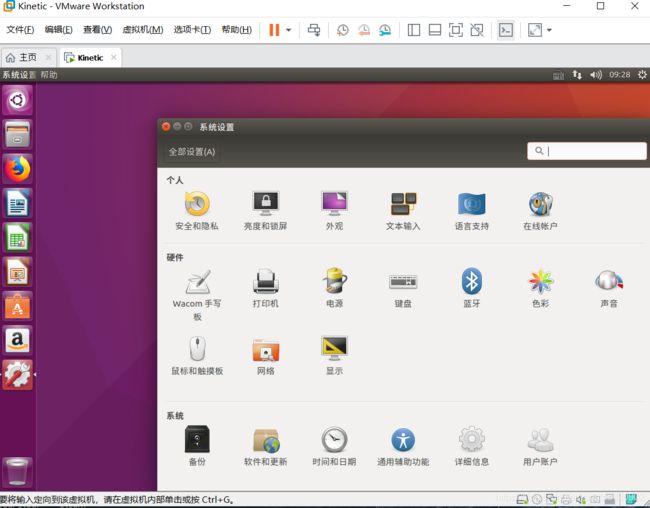
相关选择如下同时需要更换软件源,即图中下载自处,如图:
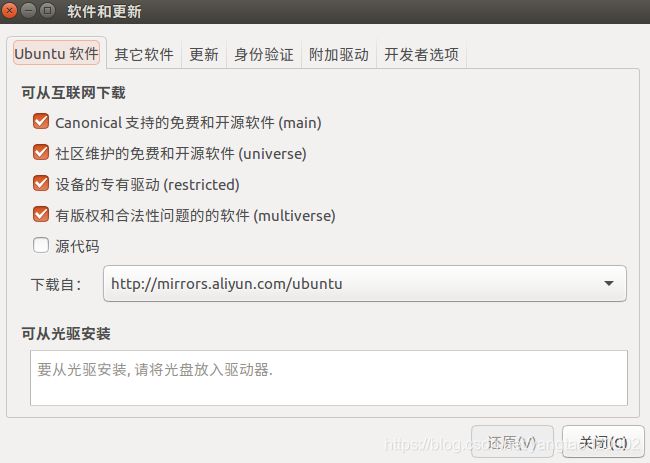
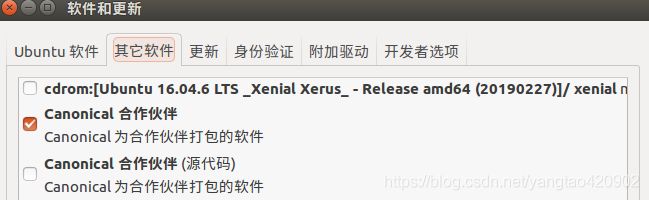
相关具体维基(直接点击转入)
建议用谷歌浏览器,可以翻译为中文。
3.1.2设置您的sources.list
设置计算机以接受来自package.ros.org的软件。
打开终端(快捷健:ctrl+alt+T)输入:
官方源:
sudo sh -c'echo“ deb http://packages.ros.org/ros/ubuntu $ {lsb_release -sc)main”> /etc/apt/sources.list.d/ros-latest.list'
或者中科大源:
sudo sh -c '. /etc/lsb-release && echo "deb http://mirrors.ustc.edu.cn/ros/ubuntu/ `lsb_release -cs` main" > /etc/apt/sources.list.d/ros-latest.list'
或者清华的源:
sudo sh -c '. /etc/lsb-release && echo "deb http://mirrors.tuna.tsinghua.edu.cn/ros/ubuntu/ `lsb_release -cs` main" > /etc/apt/sources.list.d/ros-latest.list'
建议选择国内的,下载速度会快点。
3.1.3 设置你的密匙
sudo apt-key adv --keyserver 'hkp://keyserver.ubuntu.com:80' --recv-key C1CF6E31E6BADE8868B172B4F42ED6FBAB17C654
3.1.4 更新软件包索引
sudo apt-get update
如果遇到更新不了的情况可以切换手机热点试一下
3.1.5安装桌面完整版
桌面完整版自动安装了:ROS,rqt,rviz,机器人通用库,2D / 3D模拟器,导航和2D / 3D感知( rqt, rviz, robot-generic libraries, 2D/3D simulators, navigation and 2D/3D perception)
sudo apt-get install ros-kinetic-desktop-full
3.1.6环境设置
每次启动新的shell时,如果将ROS环境变量自动添加到bash会话中,将很方便:
echo "source /opt/ros/kinetic/setup.bash" >> ~/.bashrc
source ~/.bashrc
3.1.7构建软件包的依赖关系
到目前为止,您已经安装了运行核心ROS软件包所需的软件。为了创建和管理您自己的ROS工作区,有各种工具和要求分别分发。例如,rosinstall是一个常用的命令行工具,使您可以通过一个命令轻松下载ROS软件包的许多源代码树。要安装此工具和其他依赖项以构建ROS软件包,请运行:
sudo apt install python-rosdep python-rosinstall python-rosinstall-generator python-wstool build-essential
附:在使用许多ROS工具之前,您需要初始化rosdep。rosdep使您可以轻松地为要编译的源安装系统依赖项,并且运行ROS中的某些核心组件是必需的。如果尚未安装rosdep,请执行以下操作。
sudo apt install python-rosdep
使用以下命令,可以初始化rosdep。(出现错误可以不是你安装错误,而是网络不好,建议刷新几次试一下,还不行,换源,切换手机热点试一下)
sudo rosdep init
rosdep update
3.2检测安装是否成功
最后检测一下安装是否成功吧
启动节点管理器
roscore
在新的终端运行节点
rosrun turtlesim turtlesim_node
重新打开新的终端运行键盘控制节点
rosrun turtlesim turtle_teleop_key
点击运行键盘控制的终端,用键盘控制小乌龟的运动,看是否成功。
相关教程如下:
官网安装教程(点击进入)
创客智造安装教程(点击进入)
四 ROS版本——Melodic
Melodic对应的Ubuntu版本是18.04,所以首先需要在虚拟机上安装Ubuntu18.04。对应的镜像文件下载地址为:
镜像文件下载地址(点击进入)
安装Ubuntu18.04视频教程网址(直接点击转入)
4.1 Melodic 的安装
4.1.1配置您的Ubuntu存储库
以允许“受限”,“ Universe”和“ Multiverse”。具体在总目录中的软件与更新中。
启用规范合作伙伴存储库您可以在“其他软件”选项卡上启用Canonical合作伙伴存储库。合作伙伴存储库提供对专有和封闭源软件的访问,默认情况下处于禁用状态。如果要启用合作伙伴存储库,请勾选它,输入密码,单击“关闭”,然后单击“重新加载”。在下面的屏幕快照中,列出了两个合作伙伴存储库-一个用于应用程序(已启用)和一个用于源代码(已禁用)。
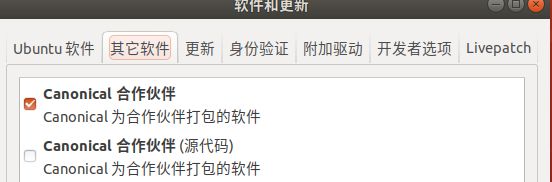
相关维基网址(点击查看)
建议用谷歌浏览器,可以翻译为中文。
4.1.2设置您的sources.list
设置计算机以接受来自package.ros.org的软件。
官方源:
sudo sh -c'echo“ deb http://packages.ros.org/ros/ubuntu $ {lsb_release -sc)main”> /etc/apt/sources.list.d/ros-latest.list'
或中科大源:
sudo sh -c '. /etc/lsb-release && echo "deb http://mirrors.ustc.edu.cn/ros/ubuntu/ `lsb_release -cs` main" > /etc/apt/sources.list.d/ros-latest.list'
或清华源:
sudo sh -c '. /etc/lsb-release && echo "deb http://mirrors.tuna.tsinghua.edu.cn/ros/ubuntu/ `lsb_release -cs` main" > /etc/apt/sources.list.d/ros-latest.list'
推荐下国内的源,后期下载速度会快点
4.1.3设置你的密匙
sudo apt-key adv --keyserver 'hkp://keyserver.ubuntu.com:80' --recv-key C1CF6E31E6BADE8868B172B4F42ED6FBAB17C654
4.1.4更新软件包索引
失败可能是网络原因,建议切换手机热点试一下
sudo apt update
4.1.5安装桌面完整版
桌面完整安装:(推荐):ROS,rqt,rviz,机器人通用库,2D / 3D模拟器和2D / 3D感知:
sudo apt install ros-melodic-desktop-full
4.1.6环境设置
每次启动新的shell时,如果将ROS环境变量自动添加到bash会话中,将很方便:
echo "source /opt/ros/melodic/setup.bash" >> ~/.bashrc
source ~/.bashrc
4.1.7构建软件包的依赖关系
到目前为止,您已经安装了运行核心ROS软件包所需的软件。为了创建和管理您自己的ROS工作区,有各种工具和要求分别分发。例如,rosinstall是一个常用的命令行工具,使您可以通过一个命令轻松下载ROS软件包的许多源代码树。要安装此工具和其他依赖项以构建ROS软件包,请运行:
sudo apt install python-rosdep python-rosinstall python-rosinstall-generator python-wstool build-essential
4.1.7.1初始化rosdep
在使用许多ROS工具之前,您需要初始化rosdep。rosdep使您可以轻松地为要编译的源安装系统依赖项,并且运行ROS中的某些核心组件是必需的。如果尚未安装rosdep,请执行以下操作。
sudo apt install python-rosdep
使用以下命令,可以初始化rosdep。(安装错误,可能是网络原因,建议刷新几次,或者切换手机热点,换源等试一下)
sudo rosdep init
rosdep update
4.2检测安装是否成功
最后检测一下安装是否成功吧
启动节点管理器
roscore
在新的终端运行节点
rosrun turtlesim turtlesim_node
重新打开新的终端运行键盘控制节点
rosrun turtlesim turtle_teleop_key
点击运行键盘控制的终端,用键盘控制小乌龟的运动,看是否成功。
相关教程:
官网教程(点击进入)
创客智造教程(点击进入)
参考资料:
(1)ROS官方wiki:http://www.ros.org
(2)《ROS机器人开发实践》 胡春旭编著
(3)创客智造:https://www.ncnynl.com/
觉得有帮助,记得点赞+收藏哦~